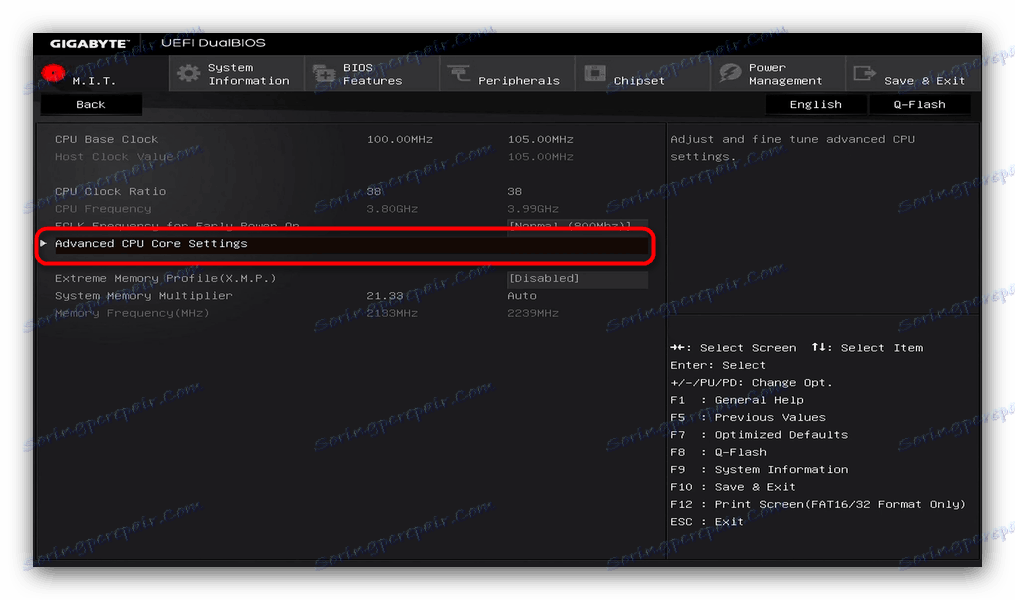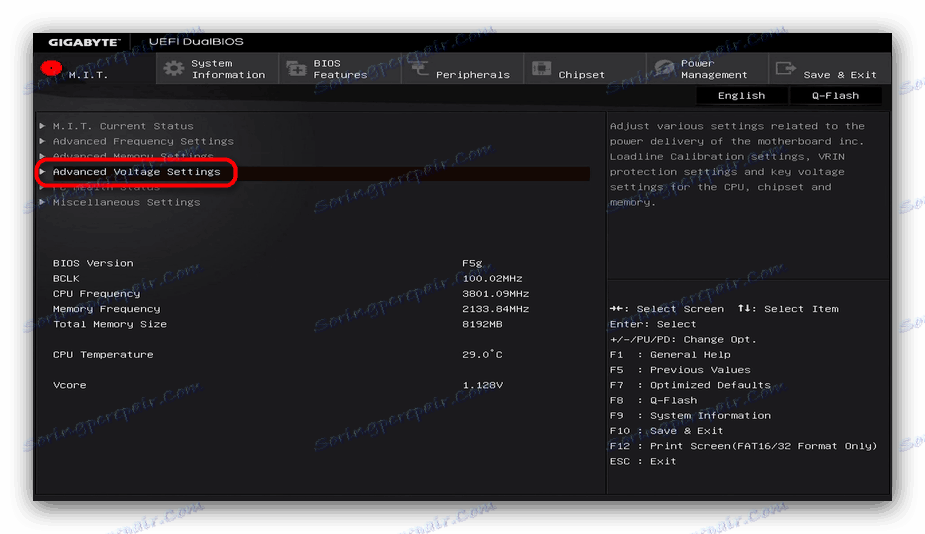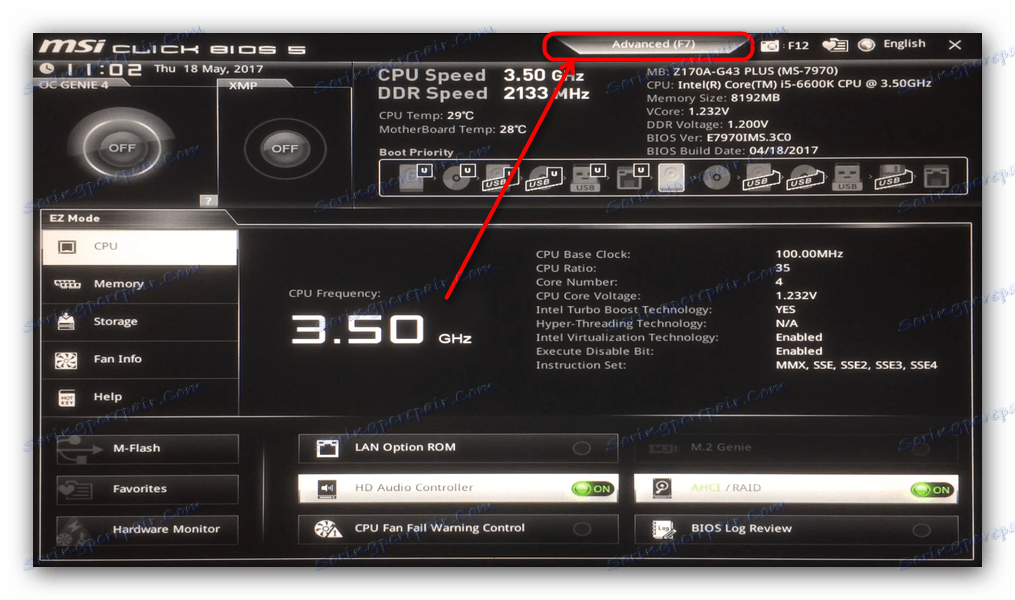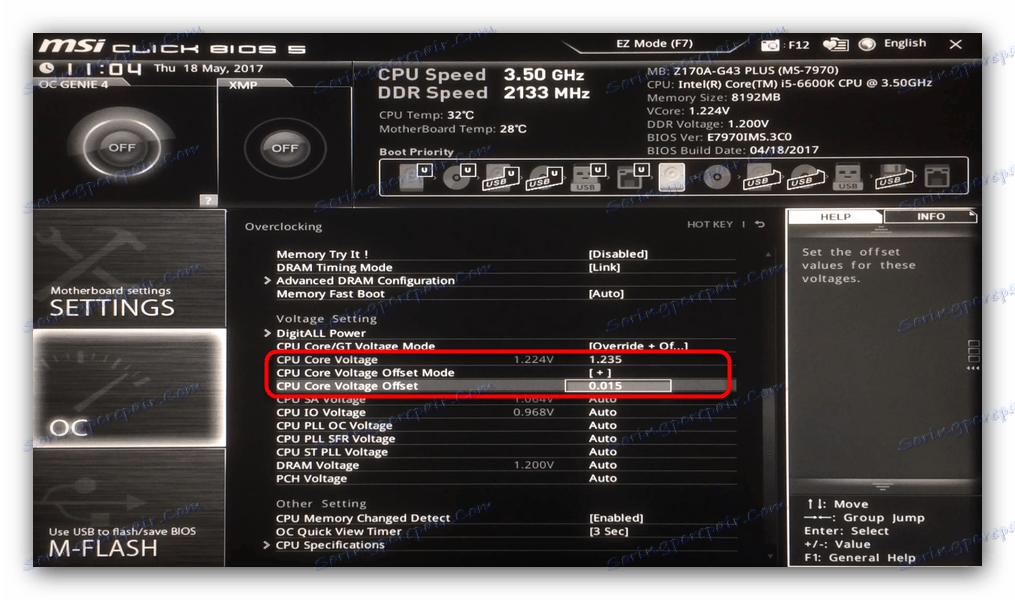Kako nadgledati matične ploče
Overclocking je vrlo popularan među računalnim entuzijastima. Već postoje materijali na našoj web stranici posvećeni overclock procesorima i video karticama. Danas želimo razgovarati o ovom postupku za matičnu ploču.
Značajke postupka
Prije opisivanja procesa ubrzavanja, opisujemo ono što je potrebno za to. Prvo je da matična ploča treba podržavati načine za overclocking. U pravilu, to uključuje rješenja za igre, no neki proizvođači, uključujući ASUS (Prime series) i MSI, proizvode specijalizirane ploče. Oni su skuplji od običnih i igara.
Upozorenje! Prekidanje normalne matične ploče ne podržava!
Drugi uvjet je odgovarajuće hlađenje. Overclocking podrazumijeva povećanje radne frekvencije jedne ili druge računalne komponente i kao rezultat toga povećanje proizvedene topline. Uz nedovoljno hlađenje, matična ploča ili neki od njegovih elemenata može uspjeti.
Vidi također: Radimo visokokvalitetno hlađenje procesora
Ako su ti zahtjevi ispunjeni, postupak overclockinga nije težak. Sada idemo na opis manipulacija za matične ploče svakog od glavnih proizvođača. Za razliku od procesora, matična ploča bi trebala biti overclocked putem BIOS-a postavljanjem potrebnih postavki.
ASUS
Budući da moderne "matične ploče" serije Prime iz tajvanske korporacije najčešće koriste UEFI-BIOS, gledat ćemo na overclocking koristeći svoj primjer. Postavke u uobičajenom BIOS-u bit će raspravljene na kraju metode.
- Idemo u BIOS. Procedura zajednička svim "matičnoj ploči" opisana je u zasebni članak ,
- Kada se UEFI pokrene, pritisnite F7 da biste prešli na napredni način postavki. Nakon toga, idite na karticu "AI Tweaker" .
- Prije svega, obratite pozornost na stavku "AI Overclock Tuner" . Na padajućem popisu odaberite način "Manual" .
- Zatim postavite frekvenciju koja odgovara vašim RAM modulima u stavci "Memory Frequency" .
- Pomičite se kroz popis koji se nalazi ispod i pronađite stavku "EPU Power Saving" . Kao što ime opcije sugerira, ona je odgovorna za način rada za uštedu energije ploče i njegovih komponenti. Za raspršivanje "matične ploče", štednja energije mora biti onemogućena odabirom opcije "Onemogući" . "OC Tuner" najbolje je ostaviti kao zadano.
- U blok opcija "DRAM Timing Control" postavite vrijeme koje odgovaraju tipu RAM-a. Nema univerzalnih postavki pa nemojte pokušavati instalirati slučajno!
- Preostale postavke odnose se uglavnom na overclocking procesora, koji je izvan dosega ovog članka. Ako trebate više detalja o overclockingu, pogledajte članke u nastavku.
Više detalja:
Kako overclock AMD procesor
Kako overclock Intel procesor - Da biste spremili postavke, pritisnite F10 na tipkovnici. Ponovo pokrenite računalo i pogledajte hoće li se pokrenuti. Ako postoje problemi s tim, vratite se na UEFI, vratite postavke na zadane vrijednosti, a zatim ih uključite jednu po jednu.
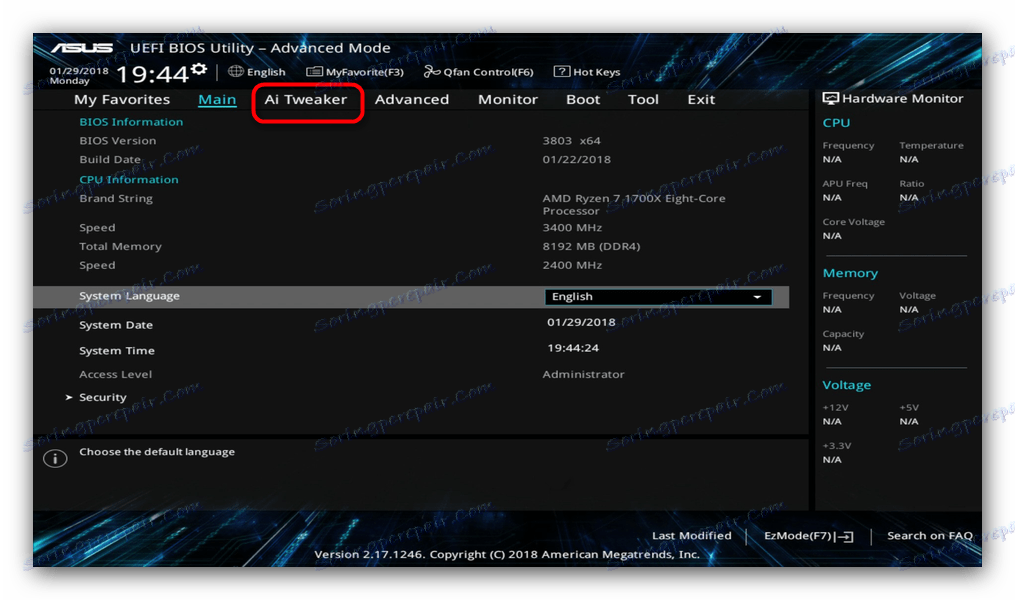
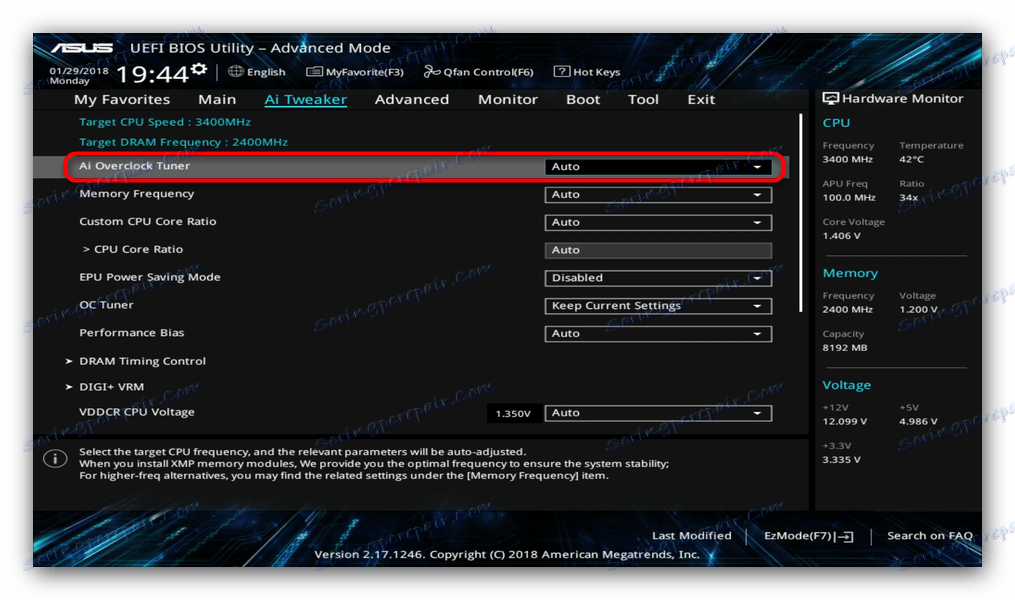
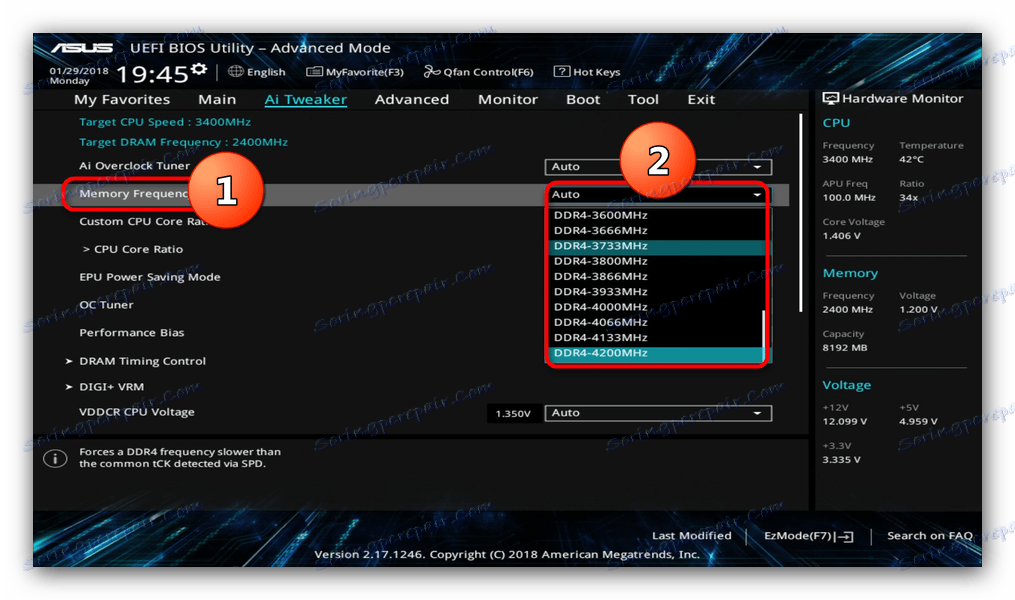
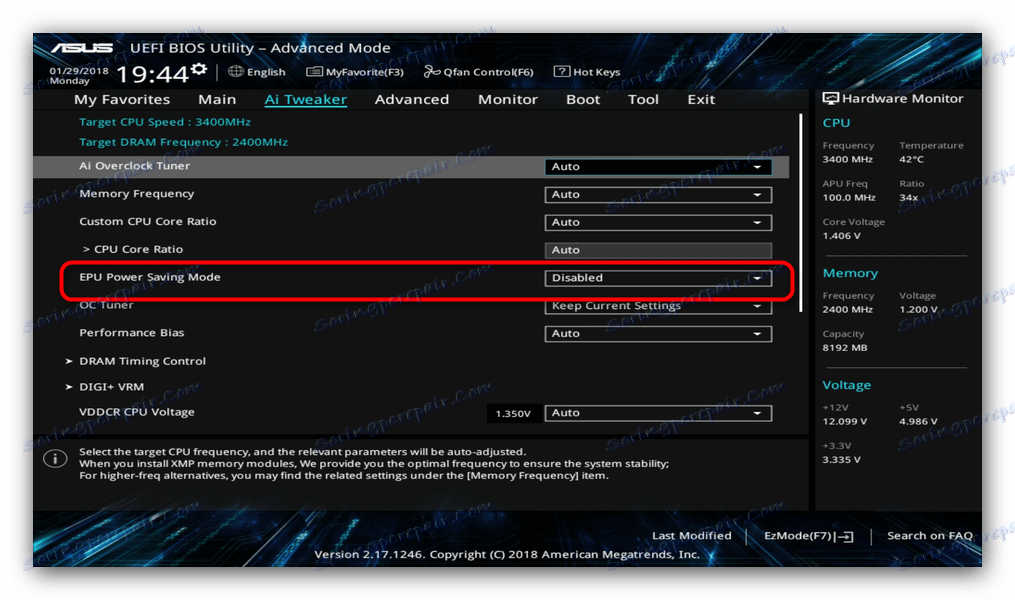
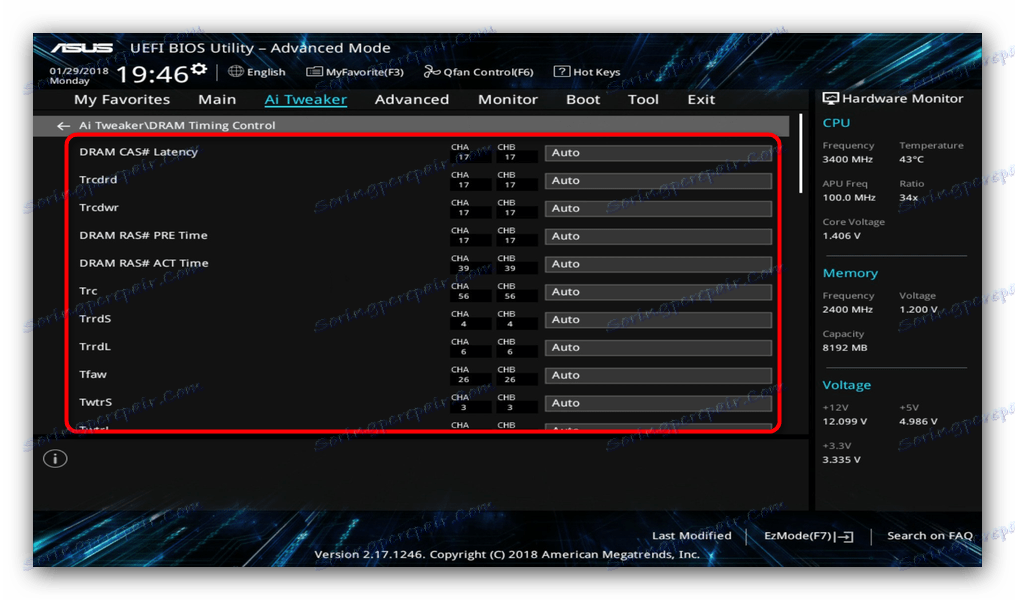
Što se tiče postavki u uobičajenom BIOS-u, onda za ASUS izgledaju ovako.
- Prijavite se na BIOS, idite na karticu Napredno , a zatim u odjeljku Konfiguracija skupa JumperFree .
- Pronađite opciju "AI Overclocking" i postavite je na položaj "Overclock" .
- Pod ovom opcijom pojavit će se opcija "Overclock Option". Zadana akceleracija iznosi 5%, ali možete postaviti vrijednost i više. Pa ipak, budite pažljivi - kod standardnog hlađenja nije poželjno odabrati vrijednosti veće od 10%, inače postoji opasnost od prekida procesora ili matične ploče.
- Spremite postavke pritiskom na F10 i ponovno pokrenite računalo. Ako imate problema s preuzimanjem, vratite se na svoj BIOS i postavite vrijednost "Overclock Option" da bude manja.
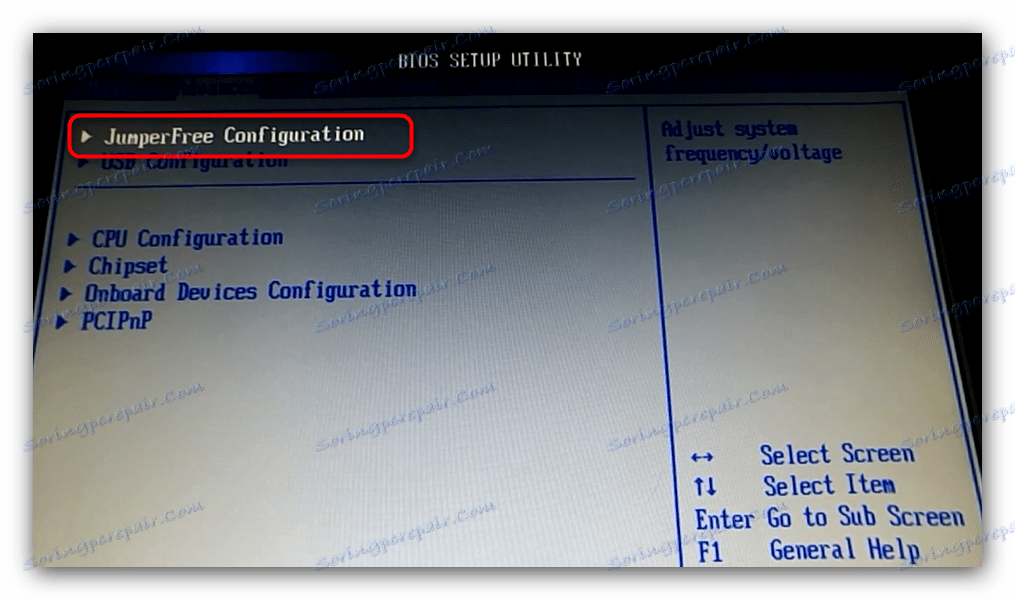
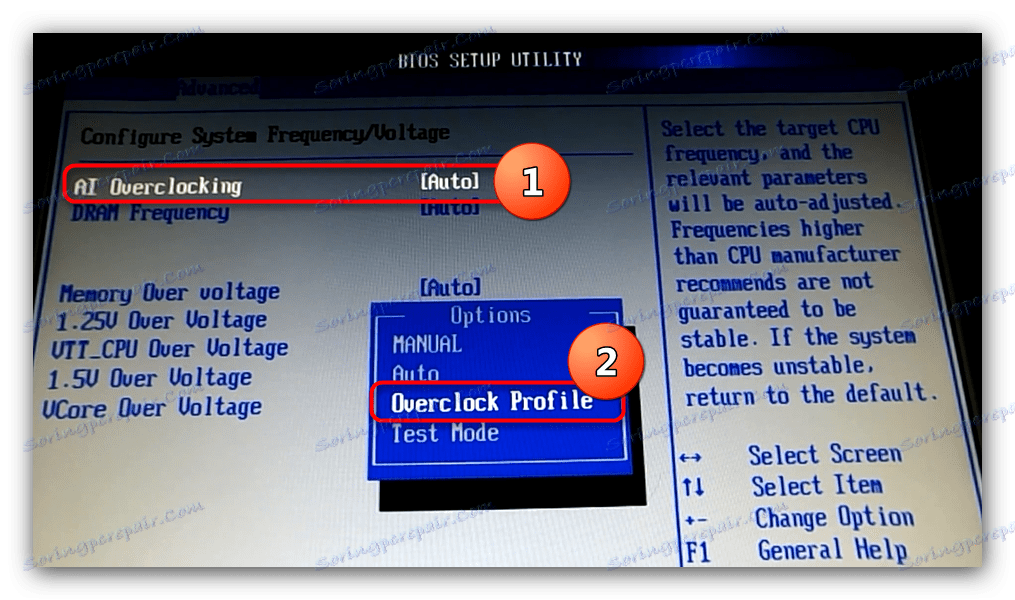
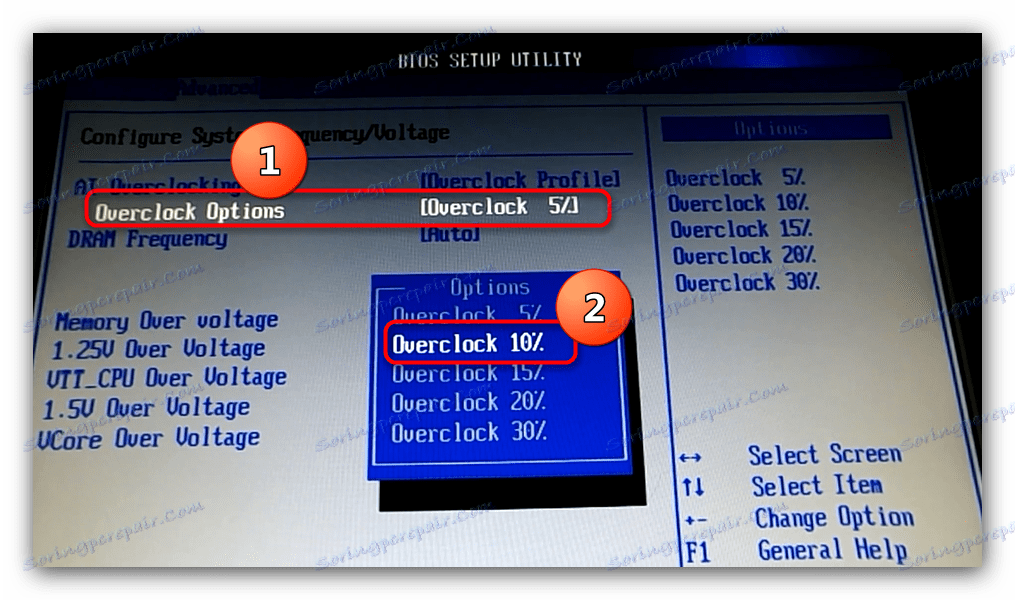
Kao što možete vidjeti, overclocking ASUS matična ploča je stvarno jednostavan.
Gigabyte
Općenito, proces overclocking matične ploče od gigabajta gotovo se ne razlikuje od ASUS, jedina razlika je u ime i postavke. Počnimo s UEFI-om.
- Idite na UEFI-BIOS.
- Prva kartica je "MIT" , idite u nju i odaberite "Napredne postavke učestalosti" .
- Prvi korak je povećanje frekvencije procesorske sabirnice u "CPU Base Clock" stavci. Za zračne hlađene ploče nemojte instalirati iznad "105.00 MHz" .
- Daljnji posjetite napredni blok naprednih procesorskih CPU-ova .
![Idite na postavke napajanja procesora na matičnoj ploči GIGABYTE]()
Potražite opcije s riječima u imenu "Power Limit (Watts)" .
![12]()
Ove postavke odgovorne su za očuvanje energije, što nije potrebno za ubrzanje. Postavke trebaju biti povećane, ali određeni brojevi ovise o vašem PSU, stoga prvo pročitajte materijal u nastavku.
Više detalja: Odabir napajanja za matičnu ploču
- Sljedeća opcija je "CPU Enhanced Halt" . On bi trebao biti onemogućen odabirom "Onemogućeno" .
- Učinite to isto s postavkom "Optimizacija napona" .
- Idite na postavke Naprednih napona .
![15]()
I idite na blok "Napredne postavke napajanja" .
- U opciji "CPU Vcore Loadline" odaberite vrijednost "Visoka" .
- Spremite postavke pritiskom na F10 i ponovno pokrenite računalo. Ako je potrebno, prijeđite na postupak preopterećenja drugih komponenti. Kao u slučaju ploča tvrtke ASUS, kada se pojave problemi, vratite zadane postavke i promijenite ih jedan po jedan.
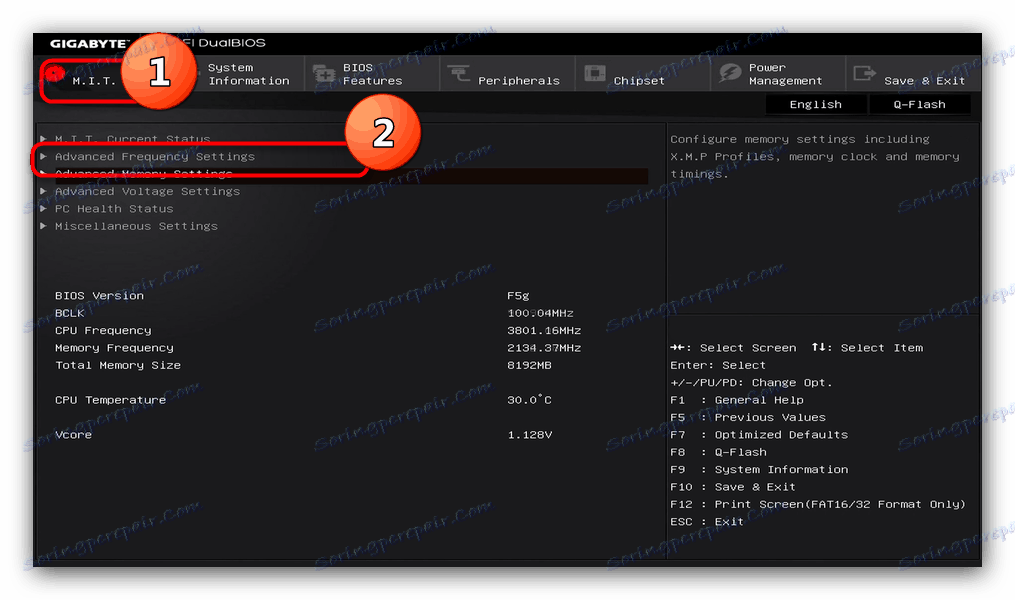
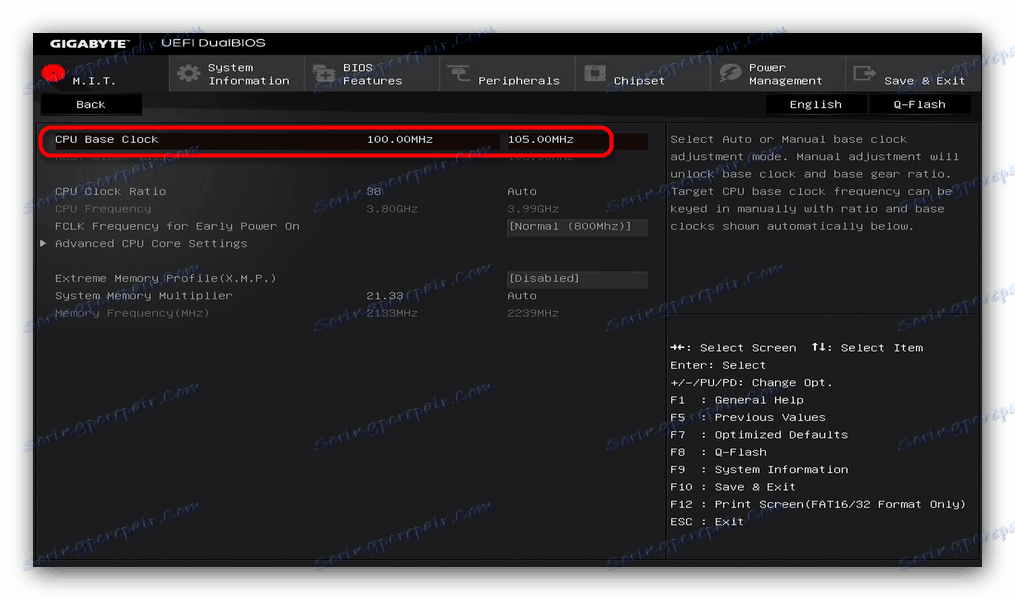
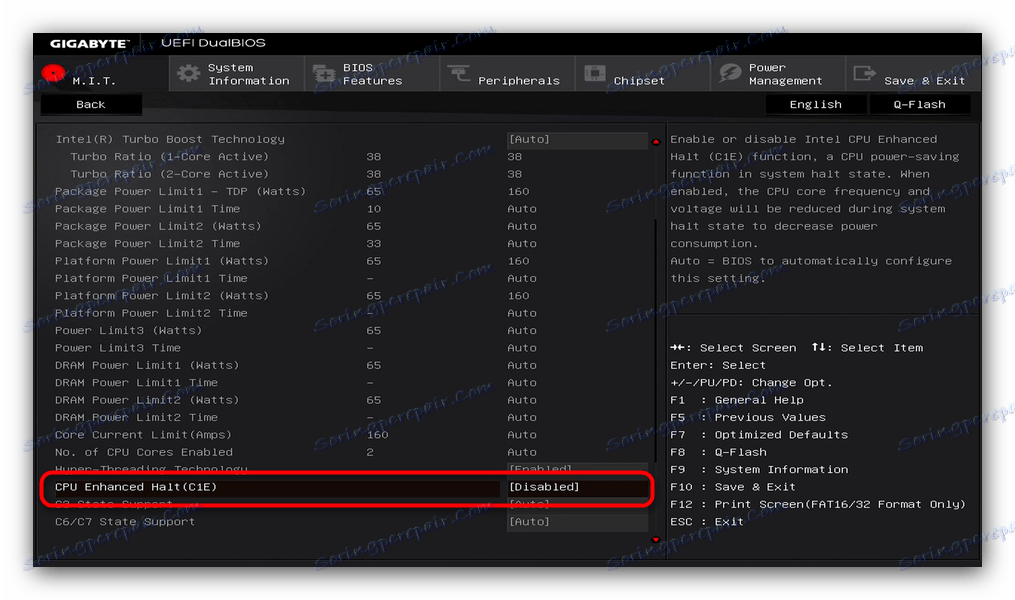
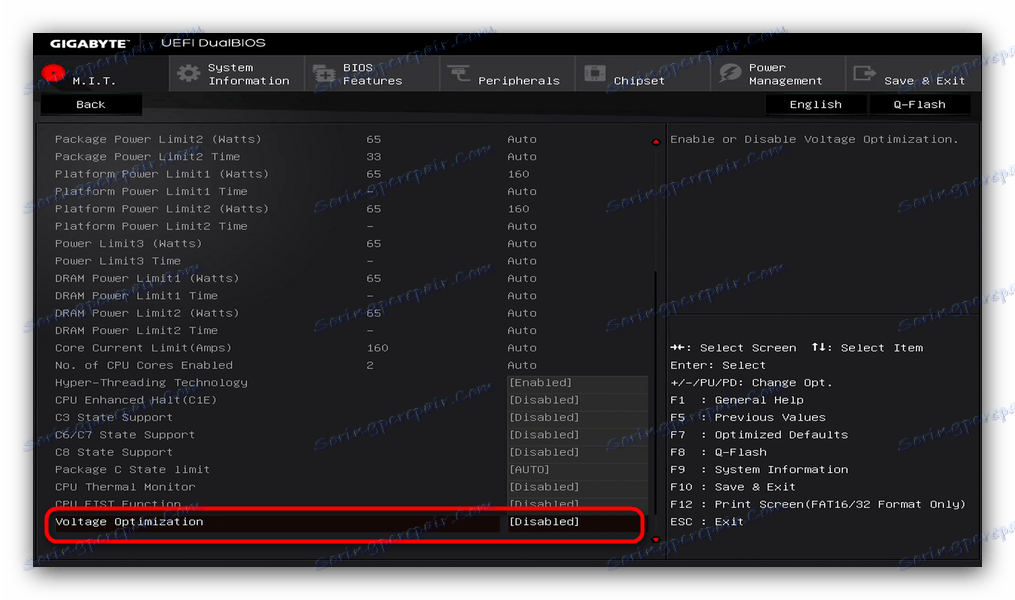
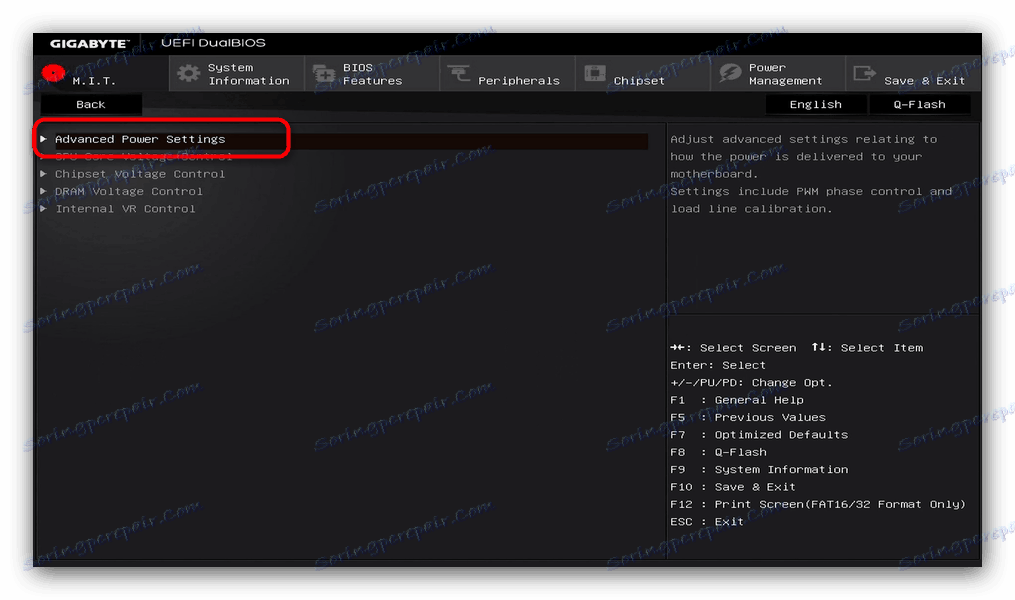
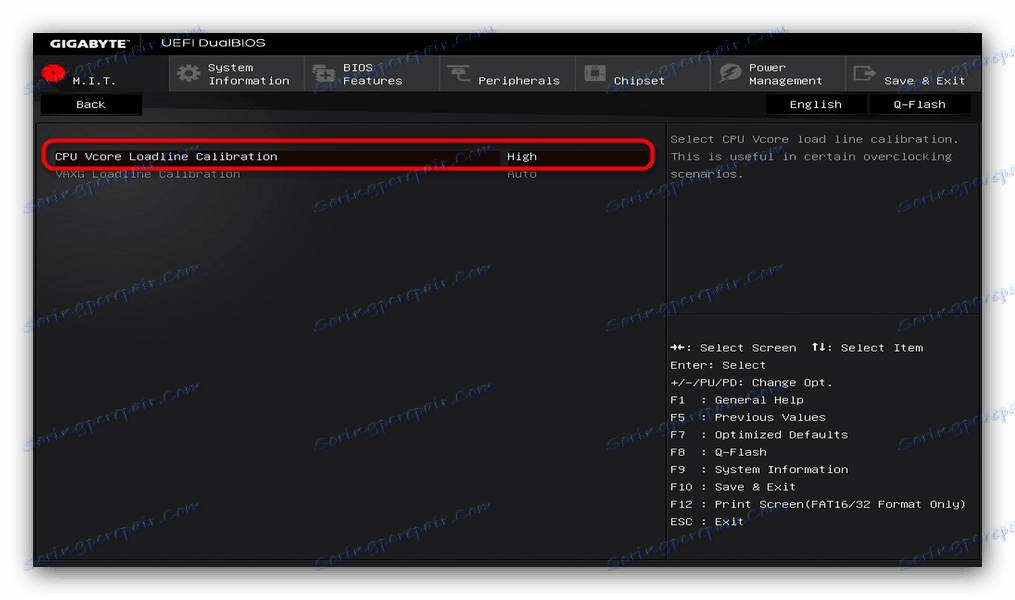
Za Gigabyte ploče s uobičajenim BIOS-om, postupak je sljedeći.
- Idete u BIOS, otvorite postavke overclockinga, koje se nazivaju "MB Intelligent Tweaker (MIT)" .
- Pronađite grupu postavki kontrole performansi DRAM- a. U njima je potrebna opcija "Poboljšanje performansi" u kojoj trebamo postaviti "ekstremnu" vrijednost.
- U opciji "System Multiplerer" odaberite opciju "4.00C" .
- Omogućite "Upravljanje satom glavnog računala" postavljanjem vrijednosti na "Omogućeno" .
- Spremite postavke pritiskom na F10 i ponovno podizanje sustava.
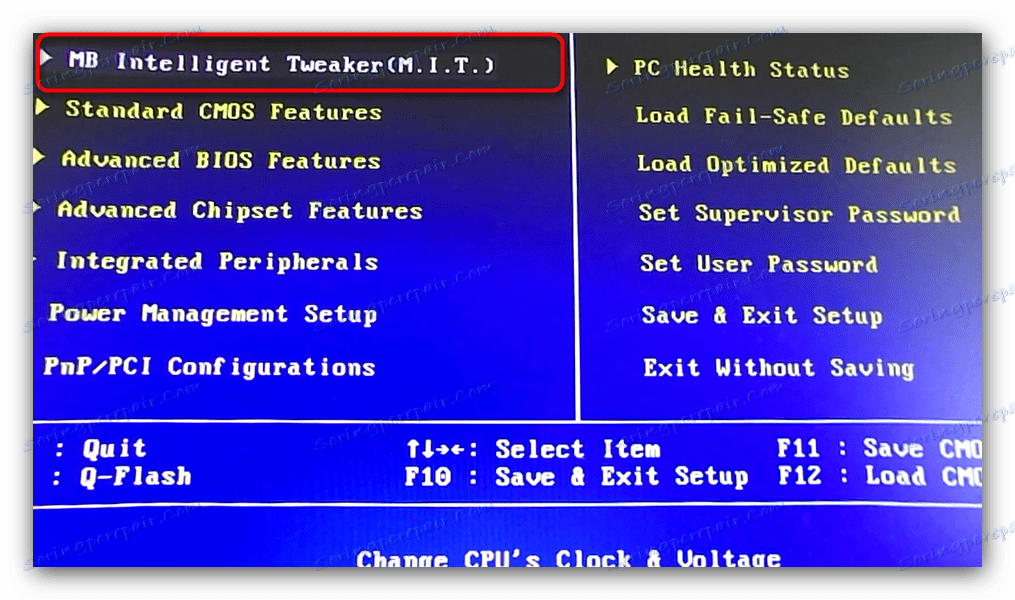
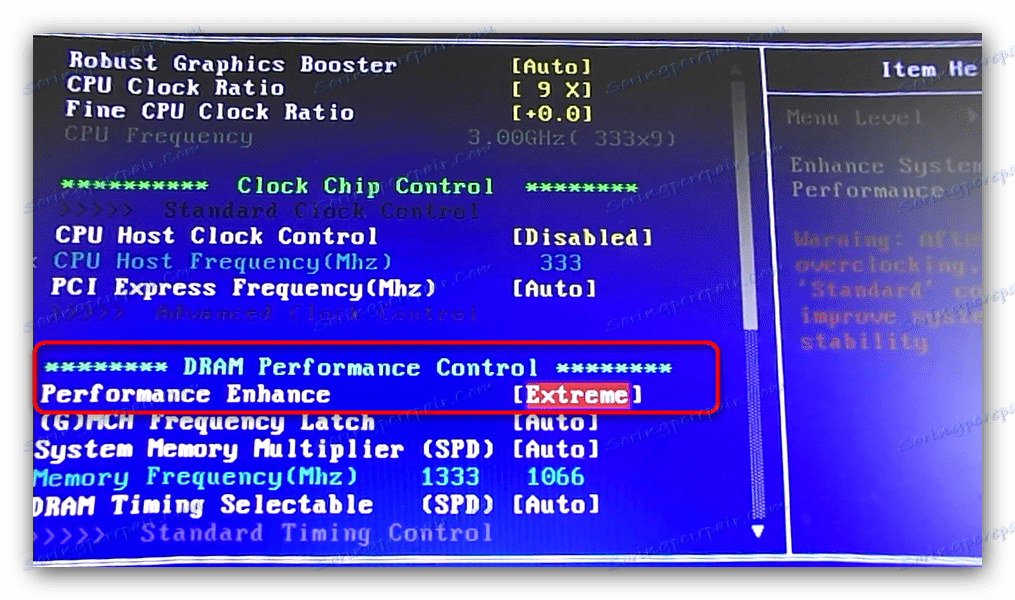
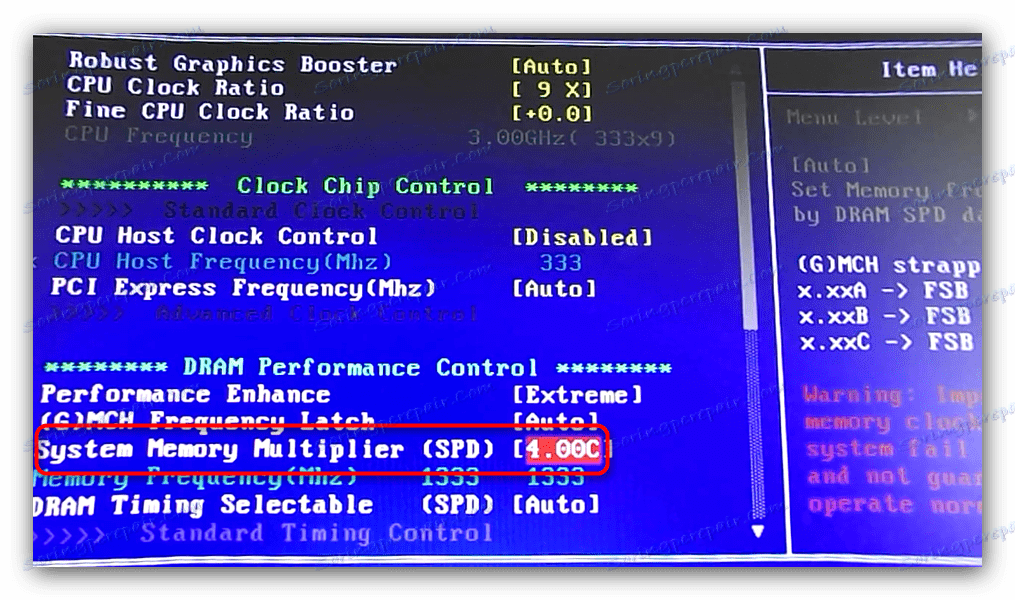
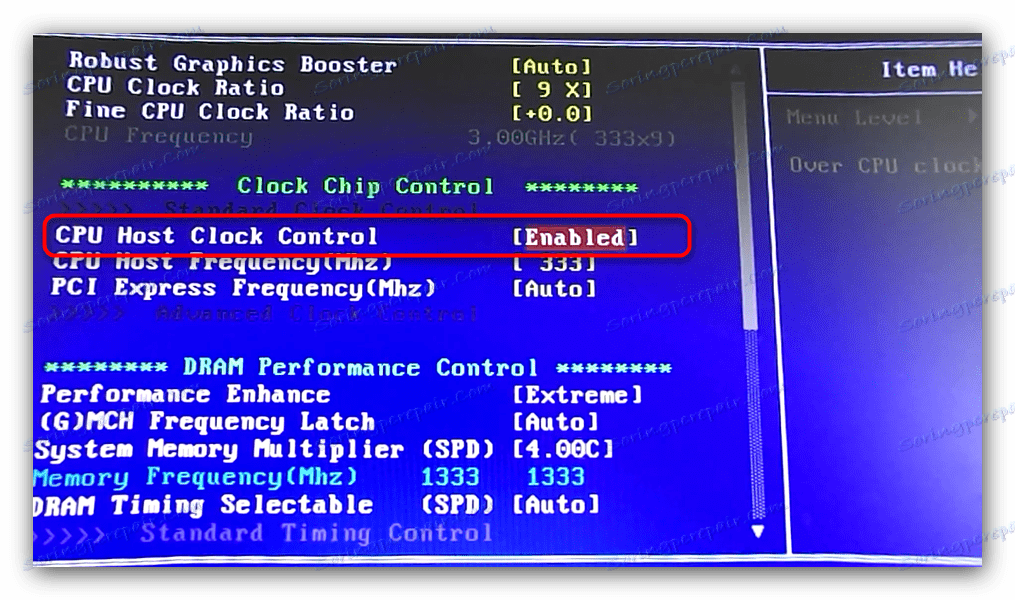
Općenito, matične ploče od gigabajta su prikladne za overclocking, au nekim aspektima su superiorniji od matičnih ploča drugih proizvođača.
MSI
Matična ploča proizvođača ubrzana je na isti način kao i prethodna dva. Počnimo s opcijom UEFI.
- Idite na svoj UEFI ploču.
- Pritisnite gumb "Napredno" na vrhu ili pritisnite "F7" .
![22]()
Kliknite "OC" .
- Postavite opciju "OC Explore Mode" na "Expert" - to je potrebno za otključavanje naprednih postavki overclockinga.
- Pronađite postavku "CPU Ratio Mode" postavljenu na "Fixed" - to neće dopustiti "matičnoj ploči" da resetira postavljenu frekvenciju procesora.
- Zatim idite na okvir za postavke napajanja pod nazivom Postavke napona . Najprije postavite značajku modula napajanja procesora Core / GT u položaj Override & Offset Mode .
- Zapravo, postavite "Offset Mode" na "+" : u slučaju pada napona, matična ploča će dodati vrijednost postavljenu u "MB Voltage" .
![27]()
Obratite pažnju! Vrijednosti dodatnog napona iz matične ploče ovise o samoj ploči i procesoru! Nemojte ga instalirati nasumično!
- Nakon toga pritisnite F10 za spremanje postavki.
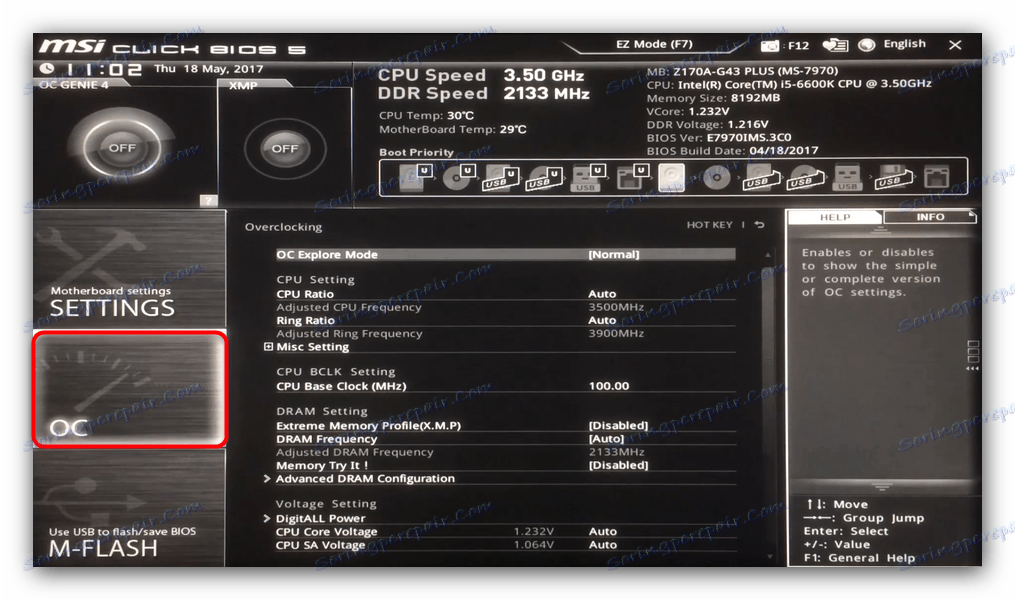
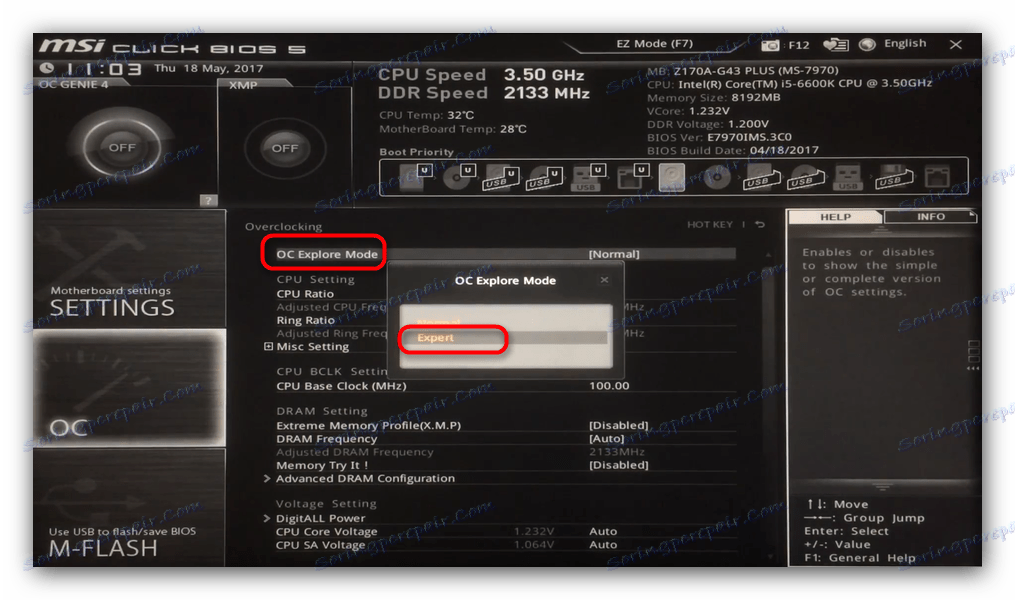
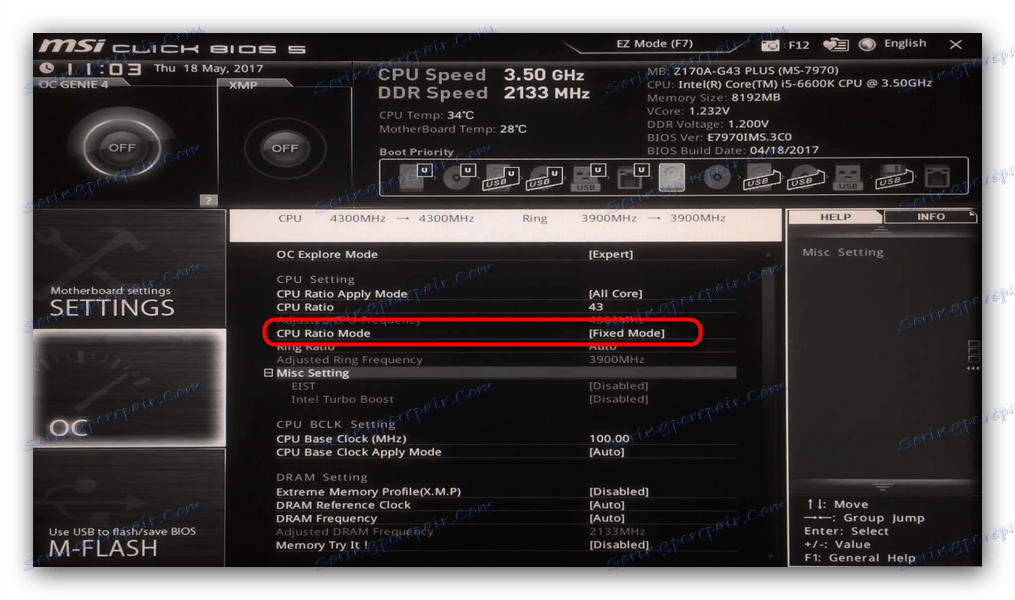
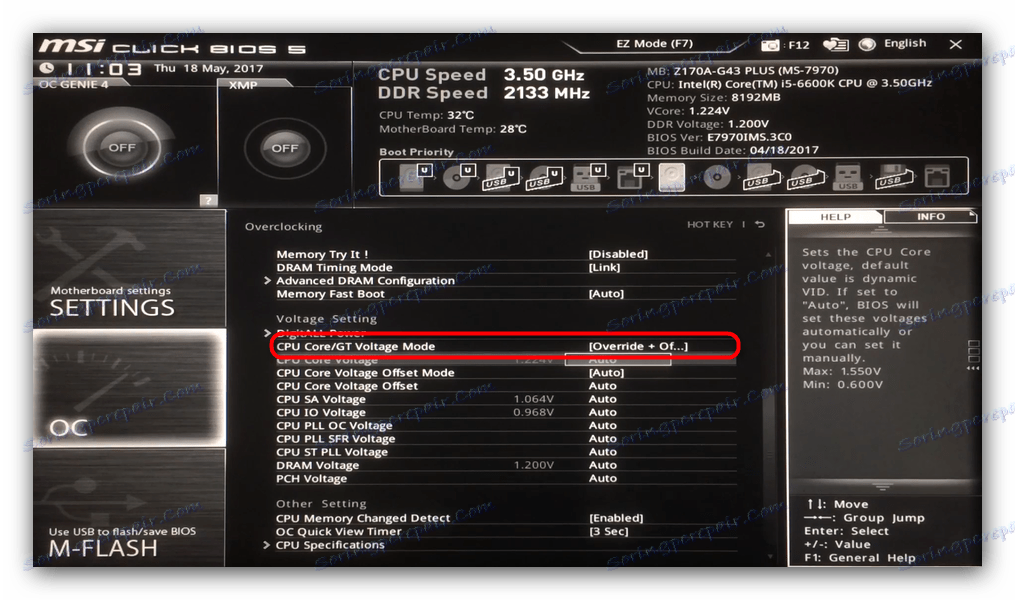
Sada idite na uobičajeni BIOS
- Unesite BIOS i pronađite stavku "Frekvencija / kontrola napona" i idite na njega.
- Glavna opcija je "Adjust FSB Frequency" . Omogućuje podizanje frekvencije procesora sabirnice sustava, čime se povećava učestalost CPU-a. Ovdje biste trebali biti vrlo pažljivi - u pravilu, osnovna frekvencija od + 20-25% je dovoljna.
- Sljedeća točka važna za overclockiranje matične ploče je "Advanced DRAM Configuration" . Idite tamo.
- Postavite opciju "Konfigurirajte DRAM pomoću SPD" na "Omogućeno" . Ako želite ručno podesiti vrijeme i snagu RAM-a, prvo saznajte njihove osnovne vrijednosti. To se može učiniti pomoću uslužnog programa. CPU-Z ,
- Nakon promjena, pritisnite gumb "F10" i ponovno pokrenite računalo.
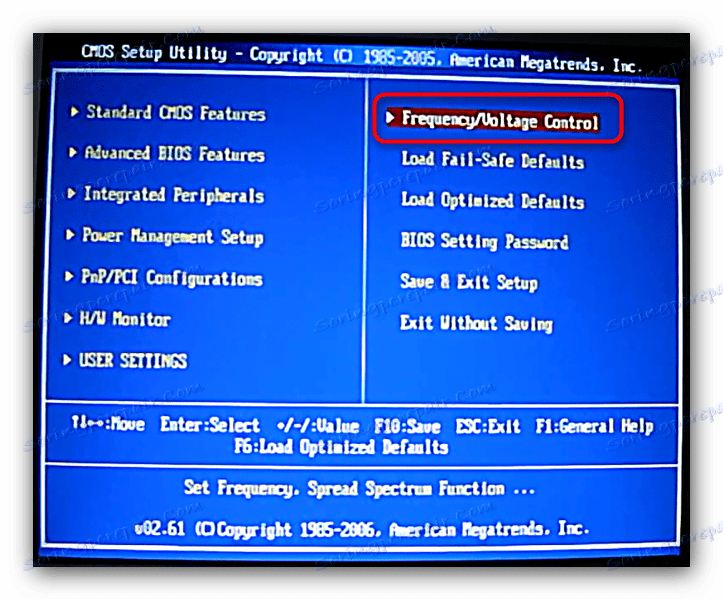
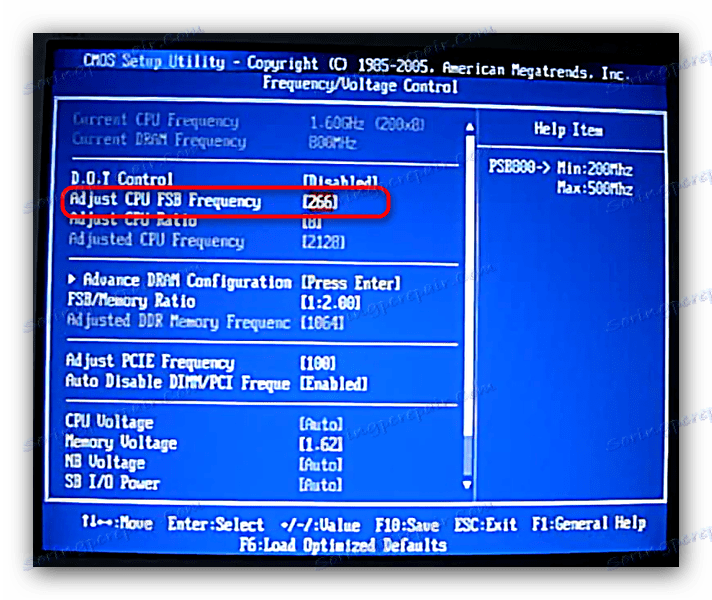
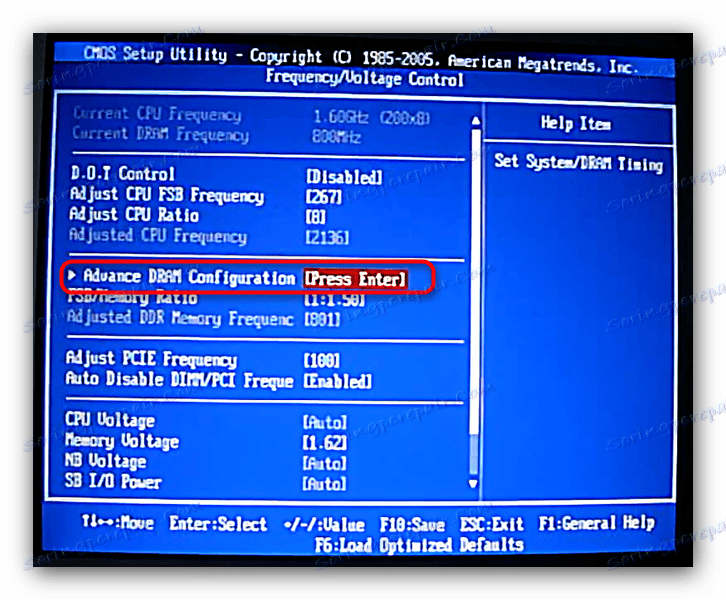
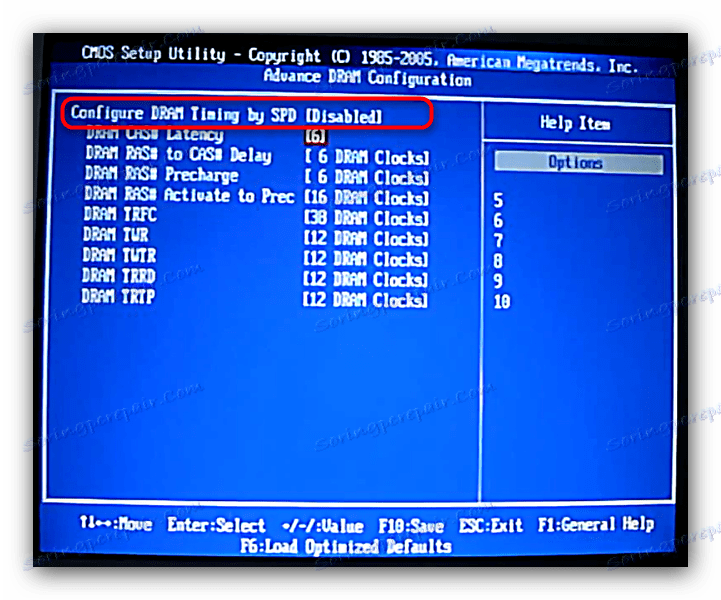
Mogućnosti overclockinga u MSI pločama dosta su impresivne.
ASRock
Prije nastavka uputa zabilježimo činjenicu - nemoguće je overclockirati ploču od ASRocka putem standardnog BIOS-a: opcije za overclocking dostupne su samo u UEFI verziji. Sada sam postupak.
- Preuzmite UEFI. U glavnom izborniku idite na karticu "OC Tweaker" .
- Idite na okvir za postavke "Konfiguracija napona" . U opciji "CPU VCore Voltage Mode" postavite "Fixed Mode" . U "Fixed Voltage" postavite radni napon vašeg procesora.
- U "Calibration Load-Line Calibration" morate postaviti "Level 1" .
- Idite na blok DRAM konfiguracije . U opciji "Load XMP Setting" odaberite "XMP 2.0 Profile 1" .
- Opcija "DRAM Frequency" ovisi o vrsti RAM-a. Na primjer, za DDR4 morate instalirati 2600 MHz.
- Spremite postavke pritiskom na F10 i ponovno pokrenite računalo.
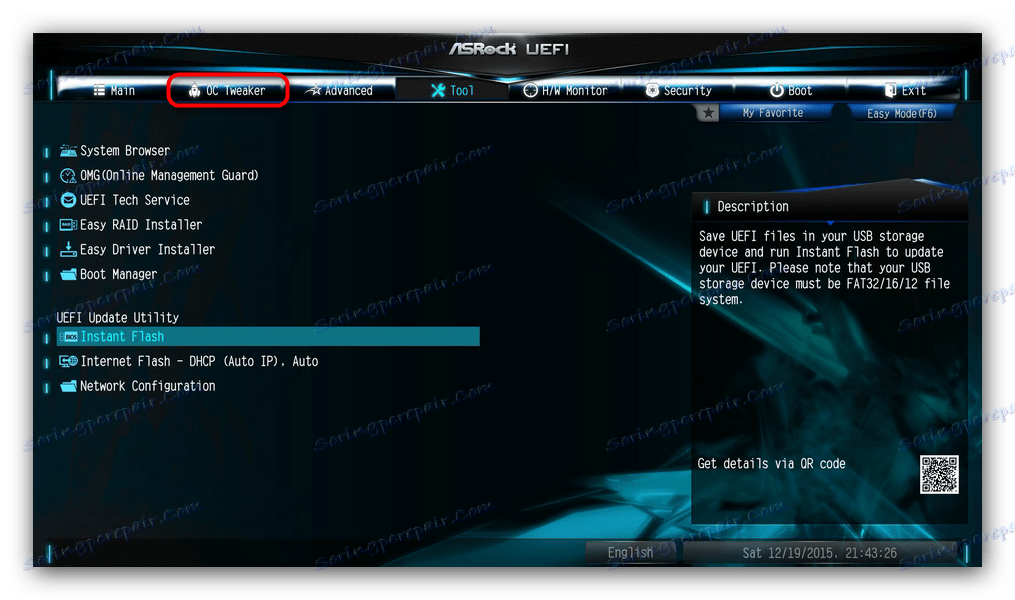
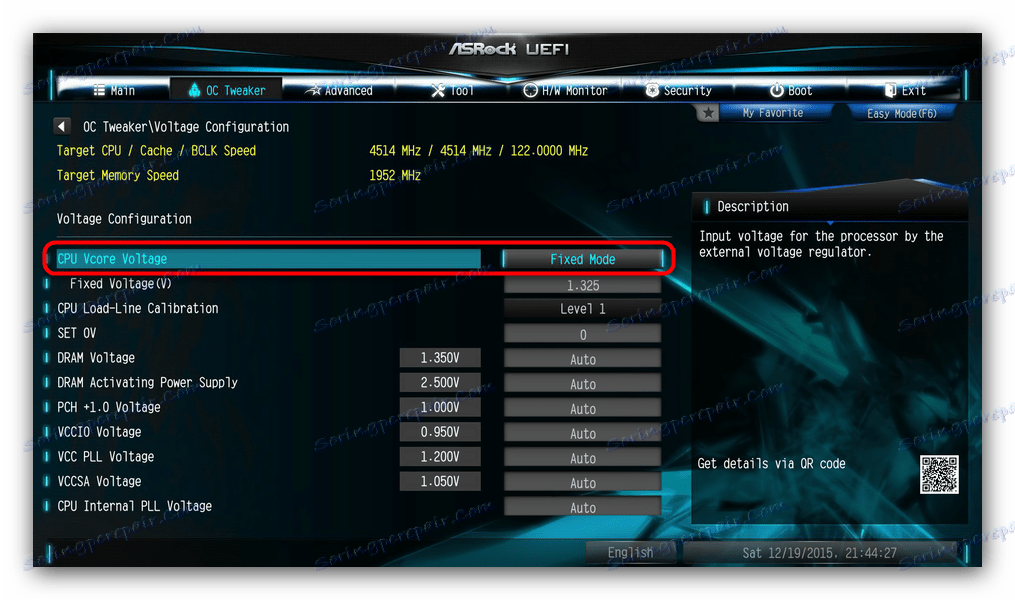
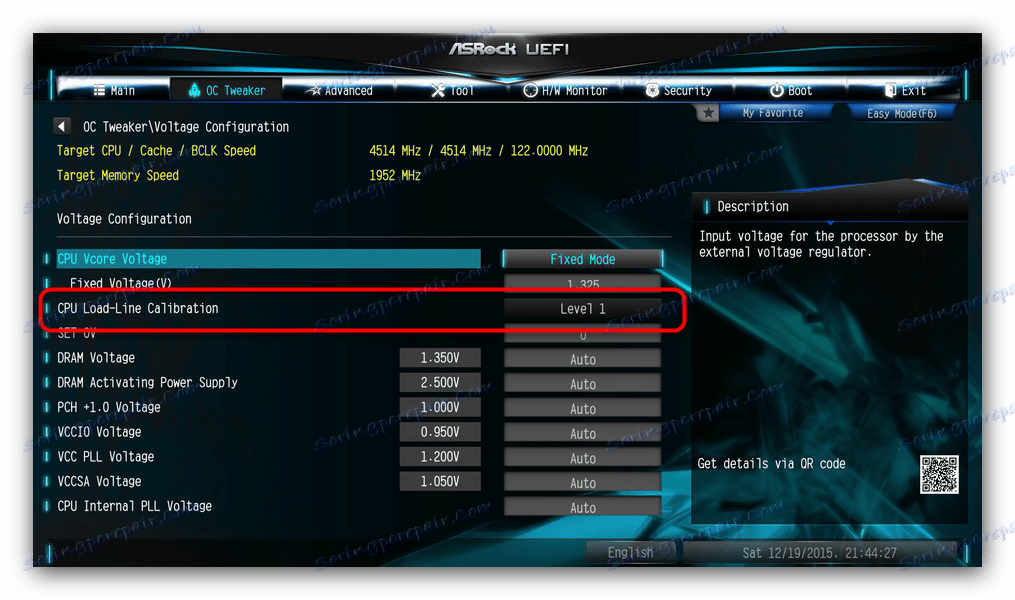
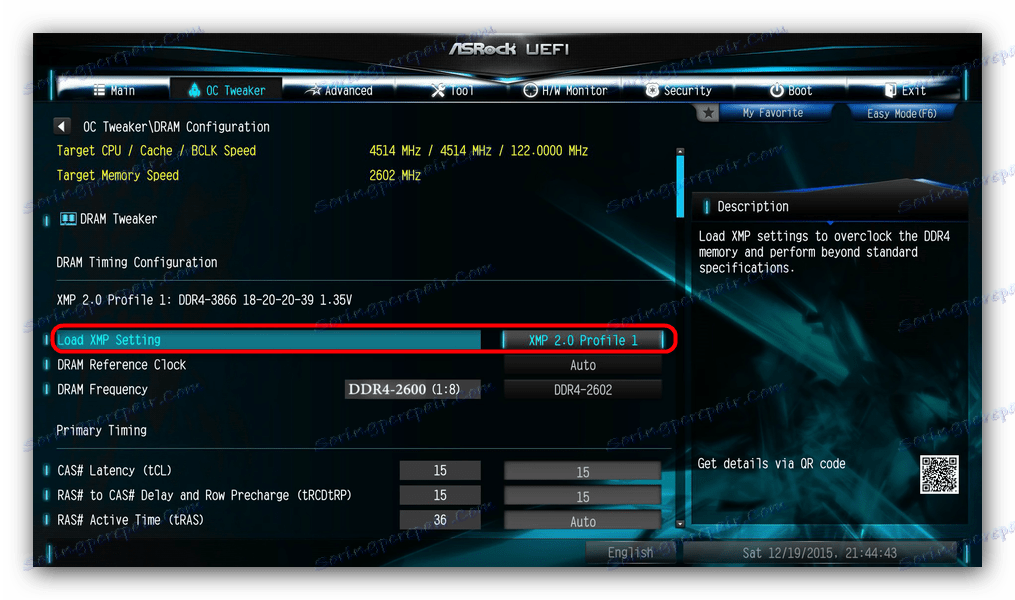
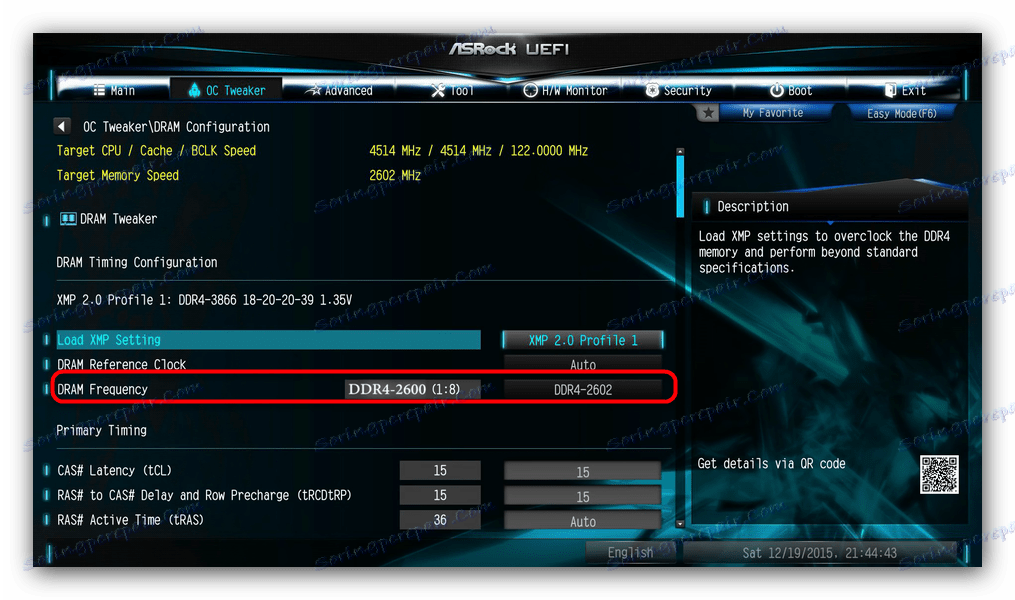
Napominjemo također da se ASRock često može srušiti, stoga ne preporučujemo da eksperimentirate s značajnim povećanjem snage.
zaključak
Sažeti sve gore, želimo vas podsjetiti: overclocking matična ploča, procesor i video kartica može oštetiti ove komponente, tako da ako niste sigurni u svoje sposobnosti, onda je bolje da to ne čine.